Τι είναι οι πίνακες ελέγχου και οι αναφορές στο Excel;

Στο Excel, είναι κρίσιμο να κατανοήσουμε τη διαφορά μεταξύ αναφορών και πινάκων εργαλείων για την αποτελεσματική ανάλυση και οπτικοποίηση δεδομένων.
Το να γνωρίζετε τι πρέπει να κάνετε δεν είναι αρκετό. πρέπει να ξέρετε τι να κάνετε στη συνέχεια. Όταν αντιμετωπίζετε ταχυδακτυλουργικά 1.000 ανταγωνιστικές απαιτήσεις ταυτόχρονα, χρειάζεστε ένα εργαλείο που σας δείχνει με μια ματιά τι ακολουθεί, ώστε να μπορείτε να συνεχίσετε την εργασία σας προς τα εμπρός.
Το Outlook διαθέτει πολλά εργαλεία διαχείρισης εργασιών που σας βοηθούν να οργανώσετε τη μεγάλη λίστα εργασιών σας για μέγιστη απόδοση. Αυτά τα εργαλεία περιλαμβάνουν τη λειτουργική μονάδα Tasks, τη λίστα υποχρεώσεων και τη γραμμή εργασιών. Εδώ είναι ένας γρήγορος τρόπος για να ξεκινήσετε αμέσως.
Για να εισαγάγετε μια νέα εργασία, ακολουθήστε τα εξής βήματα:
Κάντε κλικ στο Tasks στη γραμμή πλοήγησης για να μεταβείτε στη μονάδα Tasks εάν χρειάζεται.
Στην καρτέλα Αρχική της Κορδέλας στην ομάδα Τρέχουσα προβολή, κάντε κλικ στην Απλή λίστα για να βεβαιωθείτε ότι η λίστα εργασιών βρίσκεται σε προβολή απλής λίστας. Μπορείτε να δημιουργήσετε νέες εργασίες από οποιαδήποτε προβολή, αλλά η διατύπωση του επόμενου βήματος είναι ελαφρώς διαφορετική ανάλογα με την προβολή στην οποία βρίσκεστε, επομένως το Βήμα 2 είναι απλώς για να σας βοηθήσει να αποφύγετε οποιαδήποτε σύγχυση καθώς ξεκινάτε με το Outlook.
Κάντε κλικ στο πλαίσιο Κάντε κλικ εδώ για να προσθέσετε μια νέα εργασία και πληκτρολογήστε το όνομα της εργασίας σας. Θυμάστε στο προηγούμενο βήμα όταν είπα ότι η διατύπωση ήταν λίγο διαφορετική; Σε ορισμένες από τις προβολές, η διατύπωση είναι Πληκτρολογήστε μια νέα εργασία και σε άλλες προβολές το πλαίσιο για την προσθήκη μιας νέας εργασίας με αυτόν τον τρόπο δεν υπάρχει καθόλου. Γι' αυτό σας ζήτησα να ξεκινήσετε με την προβολή Απλής λίστας στο Βήμα 2, για να αποφύγετε αυτό το χάος. Παρακαλώ.
Πατήστε Enter. Η νέα σας εργασία μετακινείται στη λίστα εργασιών με τις άλλες εργασίες σας, όπως φαίνεται εδώ.
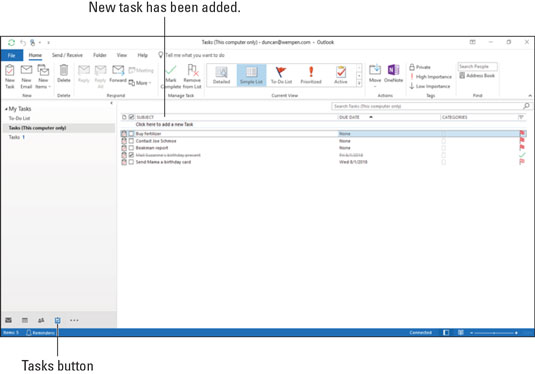
Εισαγωγή της εργασίας σας στη λίστα εργασιών.
Το Outlook μπορεί να σας βοηθήσει να διαχειριστείτε οτιδήποτε, από μια απλή λίστα αγορών έως ένα σύνθετο επιχειρηματικό έργο.
Στο Excel, είναι κρίσιμο να κατανοήσουμε τη διαφορά μεταξύ αναφορών και πινάκων εργαλείων για την αποτελεσματική ανάλυση και οπτικοποίηση δεδομένων.
Ανακαλύψτε πότε να χρησιμοποιήσετε το OneDrive για επιχειρήσεις και πώς μπορείτε να επωφεληθείτε από τον αποθηκευτικό χώρο των 1 TB.
Ο υπολογισμός του αριθμού ημερών μεταξύ δύο ημερομηνιών είναι κρίσιμος στον επιχειρηματικό κόσμο. Μάθετε πώς να χρησιμοποιείτε τις συναρτήσεις DATEDIF και NETWORKDAYS στο Excel για ακριβείς υπολογισμούς.
Ανακαλύψτε πώς να ανανεώσετε γρήγορα τα δεδομένα του συγκεντρωτικού πίνακα στο Excel με τέσσερις αποτελεσματικές μεθόδους.
Μάθετε πώς μπορείτε να χρησιμοποιήσετε μια μακροεντολή Excel για να αποκρύψετε όλα τα ανενεργά φύλλα εργασίας, βελτιώνοντας την οργάνωση του βιβλίου εργασίας σας.
Ανακαλύψτε τις Ιδιότητες πεδίου MS Access για να μειώσετε τα λάθη κατά την εισαγωγή δεδομένων και να διασφαλίσετε την ακριβή καταχώρηση πληροφοριών.
Ανακαλύψτε πώς να χρησιμοποιήσετε το εργαλείο αυτόματης σύνοψης στο Word 2003 για να συνοψίσετε εγγραφές γρήγορα και αποτελεσματικά.
Η συνάρτηση PROB στο Excel επιτρέπει στους χρήστες να υπολογίζουν πιθανότητες με βάση δεδομένα και πιθανότητες σχέσης, ιδανική για στατιστική ανάλυση.
Ανακαλύψτε τι σημαίνουν τα μηνύματα σφάλματος του Solver στο Excel και πώς να τα επιλύσετε, βελτιστοποιώντας τις εργασίες σας αποτελεσματικά.
Η συνάρτηση FREQUENCY στο Excel μετράει τις τιμές σε έναν πίνακα που εμπίπτουν σε ένα εύρος ή bin. Μάθετε πώς να την χρησιμοποιείτε για την κατανομή συχνότητας.





